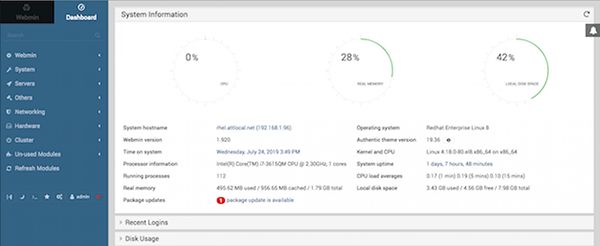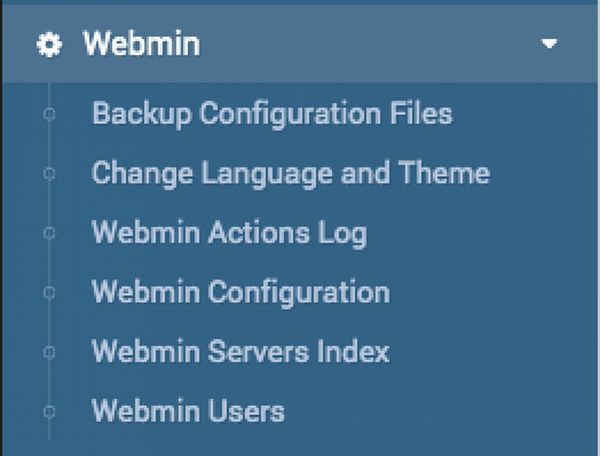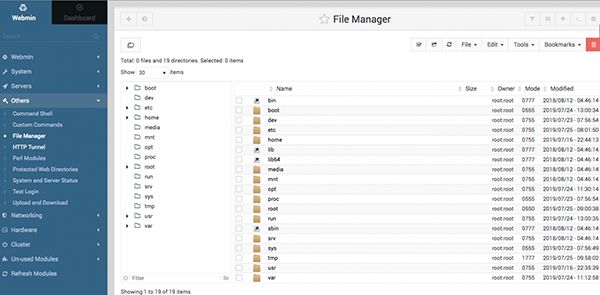Webmin:一款基于Web的Linux管理
安装Webmin
如果你是个纯粹主义者,可以从webmin.com下载tarball,但这么做不会让你对选项有太多额外的控制权。可以选择将几个文件放在何处,但如果安装RPM,无需操心RHEL、CentOS和Fedora方面的工作:
$ wget https://www.webmin.com/download/rpm/webmin-current.rpm $ sudo rpm -Uvh webmin-1.920-1.noarch.rpm
如果你的系统没有Perl,那么安装Webmin之前要满足该依赖项。你可能还要在安装Webmin之前安装Encode :: Detect Perl模块:
$ sudo yum install perl-Encode-Detect
安装完毕后,安装脚本会将你引到位于http://:10000的新Webmin实例。使用系统的root密码来登录。
你可以在Webmin配置选项(稍后讨论)上更改端口、用户名和密码。请对用户名和密码进行这些更改。
浏览Webmin
默认情况下,Webmin会启动所谓的“Authentic”主题,页面左侧会显示导航框:
图1. Webmin主页面显示仪表板和导航窗格
我更喜欢“老式Webmin主题”,但换成该主题会破坏当前版本(最新版本是1.920)。
Webmin不仅为系统管理员提供了丰富的管理工具列表,还随带自己的内部配置和管理选项:
图2. Webmin的内部配置菜单
选择其中一个链接会打开许多??可编辑选项。比如说,下面我选择了Webmin配置选项。如你所见,有几个Webmin行为和配置选项可用:
图3. Webmin配置选项
我没有显示Webmin每个选项的截图,而是让你自己去发现摸索,不过有一个值得仔细研究一下:Others。信不信由你,我在这组小应用程序上可花了不少时间。下面,我从列表中选择了“文件管理器”,以表明这些实用程序的深度和丰富程度。志愿者开发人员在创建对忙碌的系统管理员大有用处的工具方面做得很出色:
图4. Webmin Others页面的图形文件管理器工具
Others页面上其他值得注意的小应用程序包括Command Shell、Perl Modules、System and Server Status、Text Login以及Upload and Download。Command Shell选项选中后显示成屏幕左上角的root登录提示,包含交互式shell,而不是每次一个命令的服务。
使用Perl Modules,你可以从多个来源安装CPAN的Perl模块:CPAN本身、本地文件,URL和上载的文件。还可以查看目前安装的模块列表,可以通过点一下鼠标来安装建议的模块列表。
System and Server页面为你提供了已安装服务的当前状态的快照。有一个下拉列表,你可以从中选择要在此屏幕上监视的新服务。
Text Login是个颇有价值的选项,为你提供了交互式控制台终端登录屏幕。须安装Python,这项功能才能正常使用。此外,你还要创建从Python到Python可执行文件的符号链接,因为配置查找的是Python而不是Python2。这就是我做的:
$ sudo ln -s /usr/bin/python2 /usr/bin/python
该命令满足该小应用程序的依赖项。
最后Upload and Download页面对于远程上载和下载文件非常有用,无需访问安全FTP(SFTP)或安全复制(SCP)客户端。
注意:如果你将Webmin与可以从互联网访问的Linux服务器一起使用,请在Webmin配置页面上启用SSL以保护该强大的资源,可能的话启用多因子验证。
Webmin的成功故事
近20年前的一个真实故事可以充分证明Webmin具有的强大功能。我一个朋友需要为一个客户在二十来个Linux系统上配置Sendmail。他对Sendmail一无所知,于是打电话给我。我不是试图在电话这头指导他逐步配置Sendmail,而是让他在其第一台服务器上安装Webmin,然后将他引到Sendmail小应用程序。他看到配置选项以及会变得多容易时,电话那头停顿了很久。我以为电话挂了时,他终于开口说:“哦,老兄,这真是救星。多谢,我得忙乎了。”他下次过来时请我吃了一顿很奢侈的大餐。
我不会说Webmin是终极系统管理应用程序或者可以解决所有问题,但我要说,拥有它比没有它好得多。在过去的20多年里,Webmin为我节省了无数时间。与任何能为你提供这么强功能的应用程序一样,你要花时间确保其安全。使用多因子验证、SSL、SELinux和VPN,还要谨慎行事,因为Webmin为你提供了对所有内容的root级访问权。请记住,功能越强,威力越大。